系统文件损坏无法修复怎么办?本章内容给大家谈谈关于遇上如何用Windows系统自带工具修复系统文件的问题,我们该怎么处理呢。下面这篇文章将为你提供一个解决思路,希望能帮你解决到相关问题。
一、系统文件损坏无法修复怎么办
如果系统文件损坏无法修复,可以尝试以下方法:
1. 使用系统自带的修复工具:在Windows系统中,可以使用sfc /scannow命令来扫描并修复系统文件;在Mac系统中,可以使用Disk Utility工具来修复磁盘权限和文件。
2. 重装操作系统:如果系统文件损坏严重,无法通过修复工具修复,可以考虑重新安装操作系统。在Windows系统中,可以使用安装光盘或USB启动盘进行重新安装;在Mac系统中,可以使用Recovery Mode或安装光盘进行重新安装。
3. 使用第三方工具:如果以上方法都无法解决问题,可以尝试使用一些第三方工具来修复系统文件。例如,在Windows系统中,可以使用CCleaner、Advanced SystemCare等工具;在Mac系统中,可以使用CleanMyMac、Onyx等工具。
需要注意的是,在进行任何操作之前,一定要备份重要数据,以免数据丢失。同时,如果不确定如何操作或遇到问题,请及时寻求专业人士的帮助。
二、如何用Windows系统自带工具修复系统文件
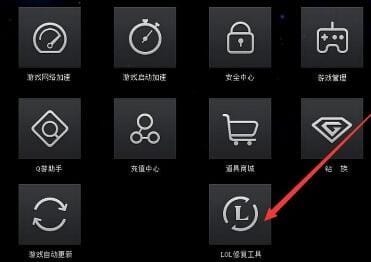 W
W
第一:首先在搜索框输入“命令提示符”,并选择“命令提示符”。
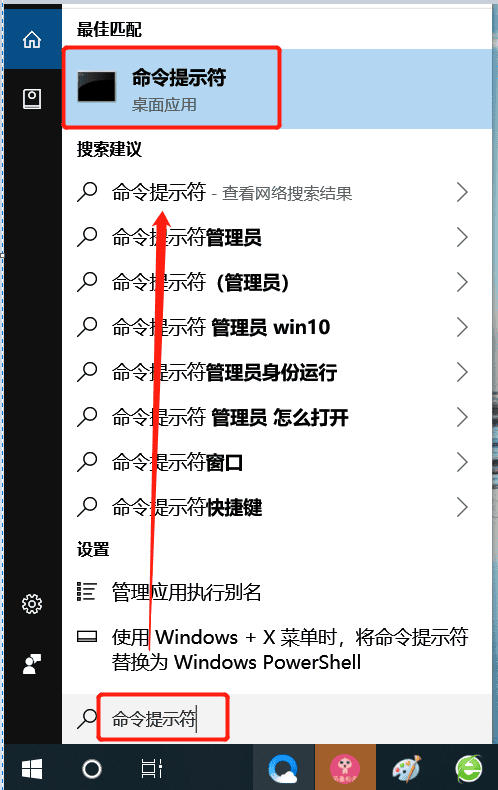
第二:输入“sfc/?”,并敲击回车键。
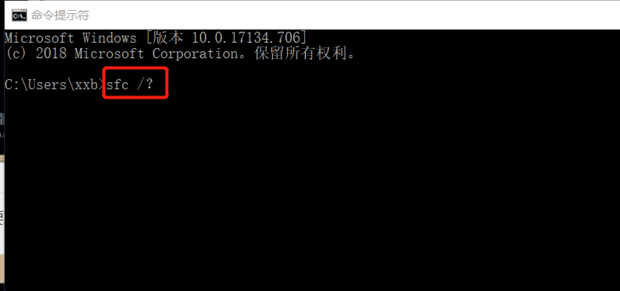
第三:之后就会弹出这个修复工具基本情况和使用方法的选择界面,我们可以看到红框中的那个工具和使用方法,这个就是修复系统文件的工具命令。
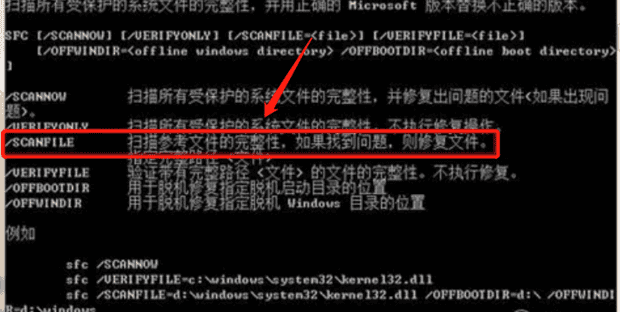
第四:输入“sfc\scannow”,并敲击回车键,即可开始自动修复系统文件。
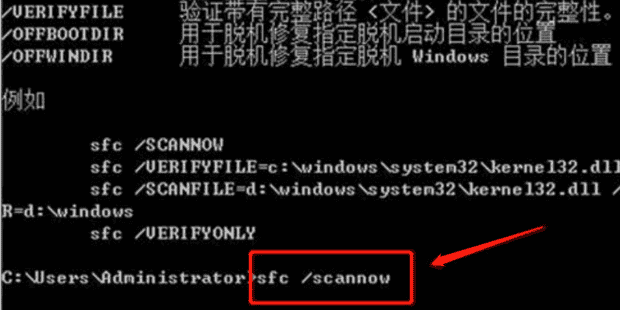
第五:最后需要稍微等待一会,在命令提示符中可以看到修复的情况和数据显示出来,即可自动修复好系统文件。
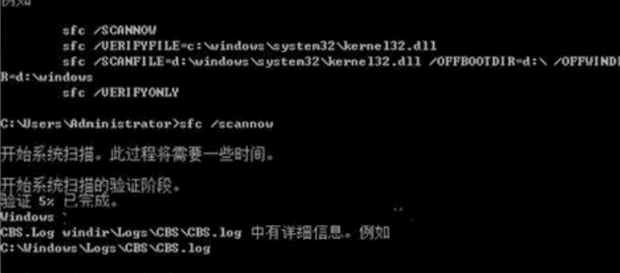
以上就是为你整理的如何用Windows系统自带工具修复系统文件全部内容,希望文章能够帮你解决系统文件损坏无法修复怎么办相关问题,更多请关注本站电脑栏目的其它相关文章!
